Hybrid Boot và Hybrid Shutdown là quá trình tăng tốc độ khởi động và tăng tốc thời gian tắt máy thông thường trên hệ điều hành Windows. Thông thường, khi bạn thực hiện một trong hai tính năng Hybrid Boot và Hybrid Shutdown, máy tính của bạn sẽ trải qua một quá trình phức tạp trước khi khởi động hoặc tắt máy thực sự.
1. Hybrid Boot và Hybrid Shutdown là gì?
Hybrid Boot và Hybrid Shutdown là quá trình tăng tốc độ khởi động và tăng tốc thời gian tắt máy thông thường trên hệ điều hành Windows.
Thông thường, khi bạn thực hiện một trong hai tính năng Hybrid Boot và Hybrid Shutdown, máy tính của bạn sẽ trải qua một quá trình phức tạp trước khi khởi động hoặc tắt máy thực sự.
Quá trình khởi động thông thường:
Pre-boot -> System Initialization -> User Session Initialization
Quá trình Hybrid Boot:
Pre-boot -> Hiberfile read -> Driver Initialization -> User Session Initialization
System Initialization “ngốn” nhiều thời gian nhất trên máy tính. Đây là nơi các driver, services và các basic sessions được nạp vào bộ nhớ trước khi User Session được nạp. Windows 8 Hybrid Boot là một phần của Hibernate (chế độ ngủ đông) trên hệ thống khởi động của máy tính.
Khi máy tính của bạn ở chế độ Hibernate (chế độ ngủ đông), hệ thống của bạn sẽ chụp một Snapshot của System Initialization để sử dụng khi máy “thức”. Quá trình này tạo ra một file Hiberfil.
Khi bạn tắt máy tính Windows 8, thì cũng đồng nghĩa với việc bạn đang sử dụng Hybrid Shutdown.
2. Làm thế nào để vô hiệu hóa Hybrid Boot trên Windows 8
Để vô hiệu hóa Hybrid Boot trên Windows 8, bạn thực hiện theo các bước dưới đây:
Bước 1:
Đầu tiên nhập power settings vào khung Search trên Start Screen.
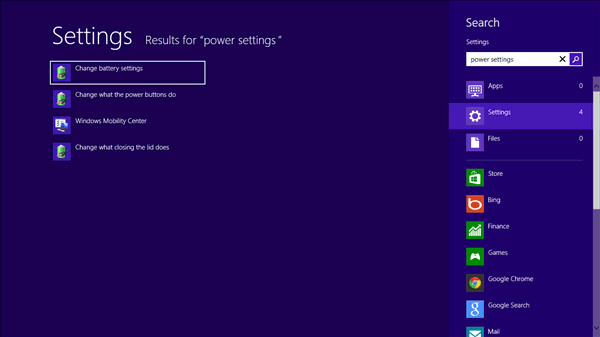
Bước 2:
Click chọn Change what the power buttons do.
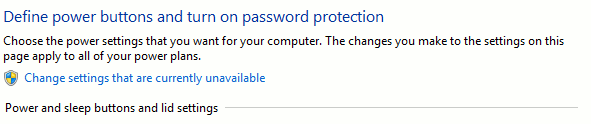
Bước 3:
Click chọn Change settings that are currently unavailable.
Bước 4:
Nếu thấy thông báo xuất hiện, nhập mật khẩu Admin để thay đổi User Account Controls.
Bước 5:
Dưới mục Shutdown settings, bạn bỏ tích tùy chọn Turn on fast startup (recommended) đi.
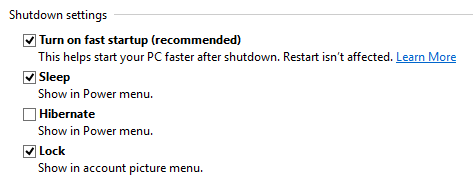
Bước 6:
Click chọn Save changes để lưu lại thay đổi và cuối cùng tiến hành khởi động lại máy tính của bạn là xong.
3. Làm thế nào để tắt máy tính Windows 8 bình thường?
Kể từ Windows 8, Microsoft đã tích hợp thêm tính năng mới cho việc tắt máy, tính năng này gọi là Hybrid Shutdown. Theo mặc định, Hybrid Shutdown được bật, nếu bạn nhấn nút Shutdown thì cũng đồng nghĩa với việc bạn đang sử dụng Hybrid Shutdown.
Bước 1:
Kích chuột phải vào chỗ trống bất kỳ trên màn hình Desktop.
Bước 2:
Click chọn New.
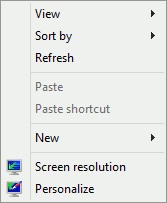
Bước 3:
Click chọn Shortcut.
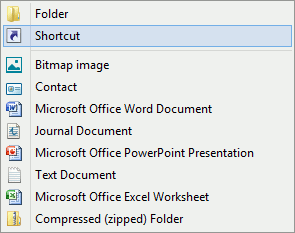
Bước 4:
Nhập lệnh dưới đây vào khung Type the location of the item:
shutdown -F -T ## -C “Your message here”
“##” có thể là bất kỳ số nào giữa 0 và 315360000.
Bạn có thể nhập bất kỳ thông điệp nào mà bạn muốn vào phần “Your message here”.
Sau đó click chọn Next.
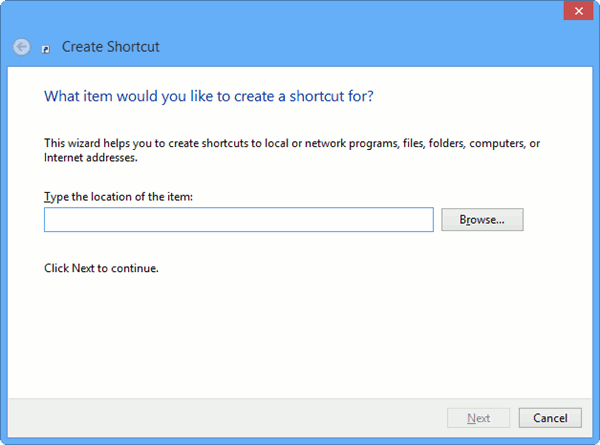
Bước 5:
Đặt tên cho Shortcut rồi click chọn Finish để tạo Shortcut.
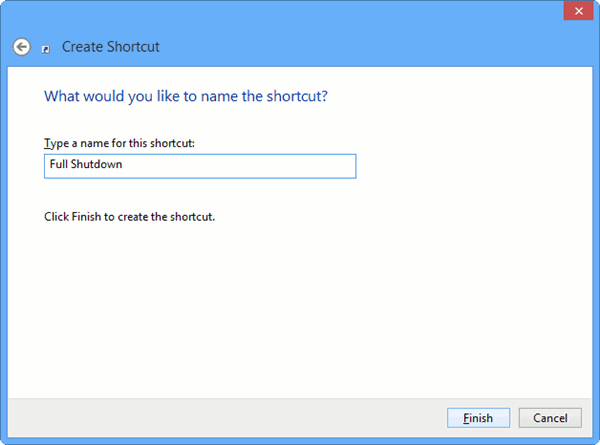
Bước 6:
Kích chuột phải vào Shortcut mà bạn vừa tạo trên màn hình Desktop Windows 8 rồi click chọn Properties.
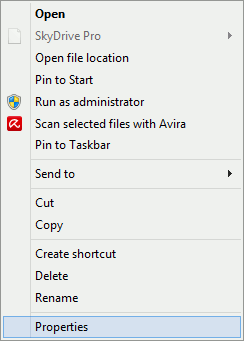
Bước 7:
Click chọn Change icon….
![]()
Lúc này trên màn hình xuất hiện một cửa sổ popup cảnh báo shortcut bạn tạo không có biểu tượng mặc định, click chọn OK để tiếp tục.
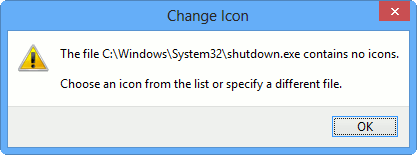
Bước 8:
Chọn bất kỳ một biểu tượng nào mà bạn muốn thêm vào shortcut Shutdown. Sau đó click chọn OK.
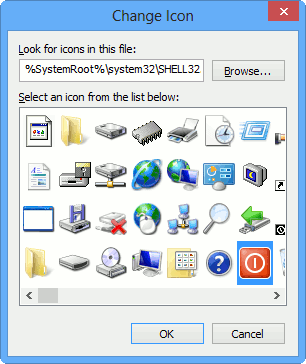
Bước 9:
Click chọn Apply, sau đó click chọn OK.
Bước 10:
Kích chuột phải vào shortcut một lần nữa.
Bước 11:
Click chọn Pin to Start.
Bước 12:
Trên giao diện Start Screen, click chọn tile Shutdown.

Từ giờ bạn có thể tắt máy tính Windows bình thường bằng cách click vào tile Shutdown là xong.
Tham khảo thêm một số bài viết dưới đây:
Chúc các bạn thành công!
- Cách tạo và quản lý FTP Server bằng IIS trên Windows XP
- Cách dùng BitLocker để mã hóa dữ liệu trên Windows 8
- Kích hoạt tính năng chỉ cho phép chạy một ứng dụng duy nhất trên Windows 8
- Cách sửa lỗi Library-ms is no longer working trên Windows 7/8
- Những lệnh Run thông dụng cho Windows bạn nên biết
- Khắc phục sự cố System Restore không hoạt động trên Windows 10/8/7













